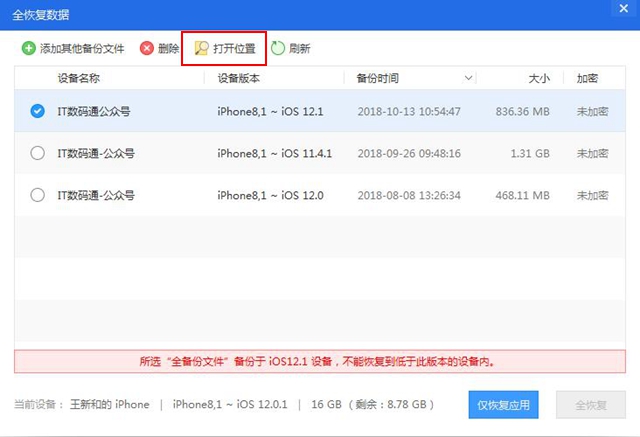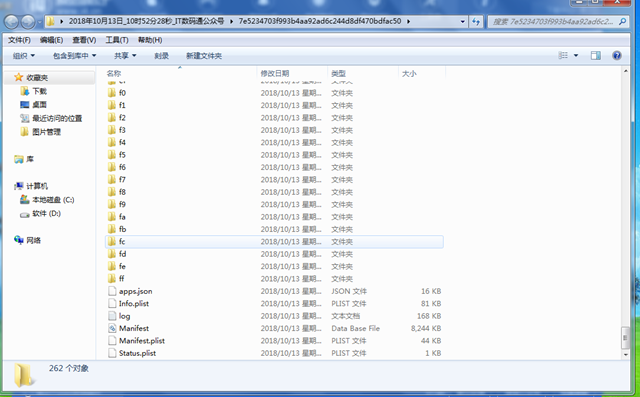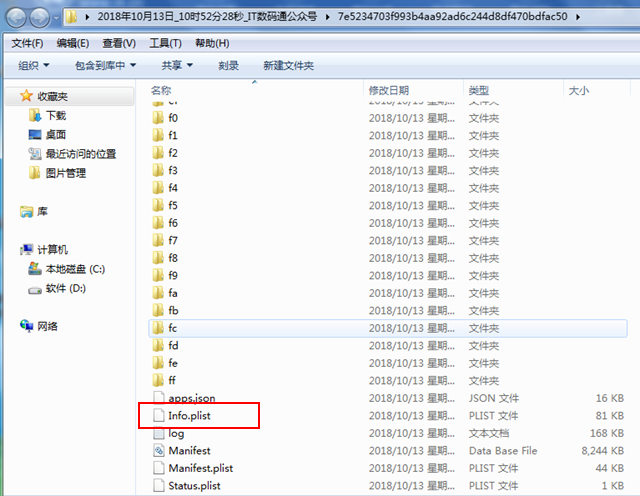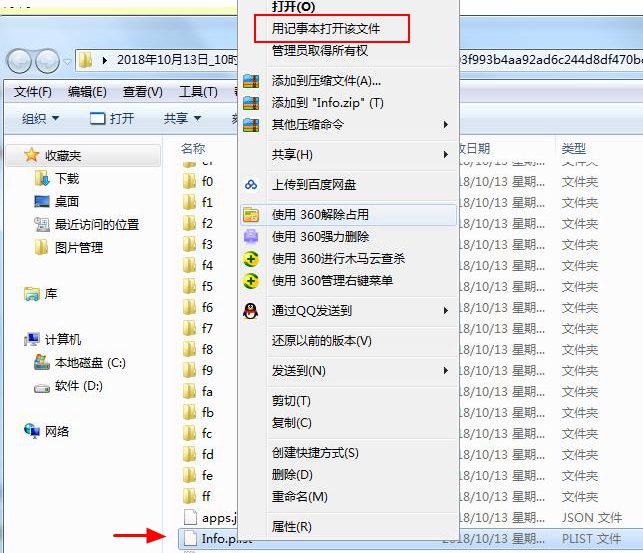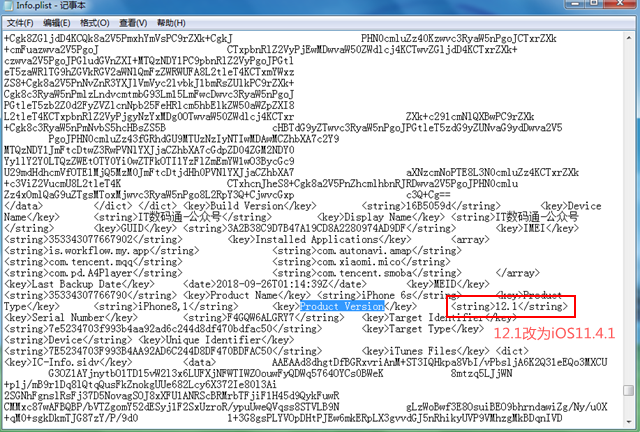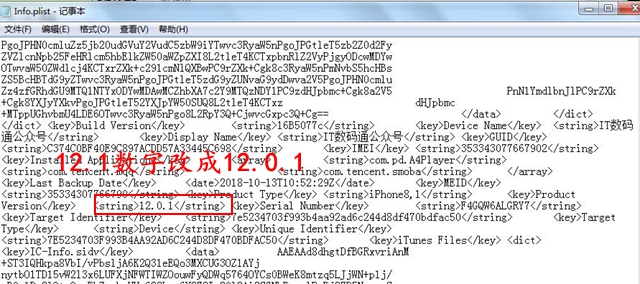五、最后等提示你刷机成功,说明固件导入iPhone里面来了,这个时候iPhone还会再重启一下,直到出现激活画面,最后一步步激活即可,可以不需要SIM卡,只需要接入WiFi网络激活成功,如下图所示。
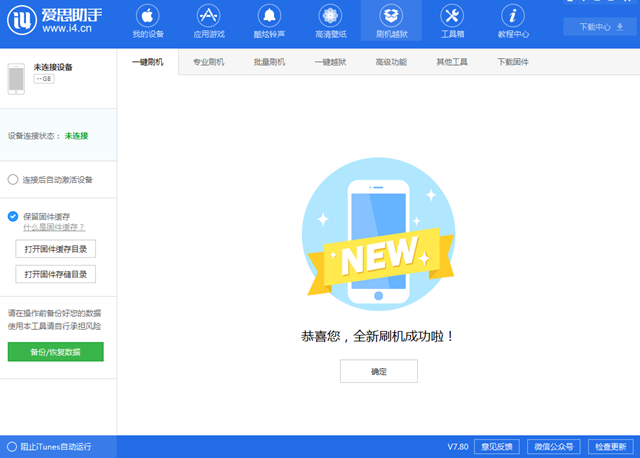
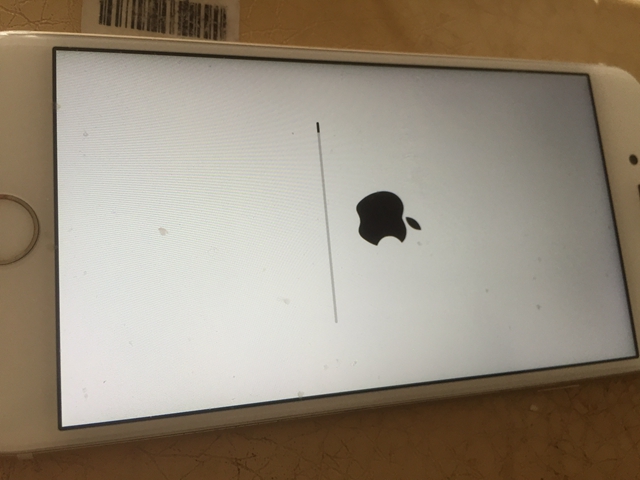
iPhone会自动进入到恢复进度界面,直到出现界面画面
激活步骤非常简单,只需要安装操作提示来一步步激活即可。
六、激活成功之后,我们会分享iPhone是个全新的手机,接下来就要去恢复数据,刚才是使用全备份设备,那么就需要点击【全恢复数据】,如下图所示。
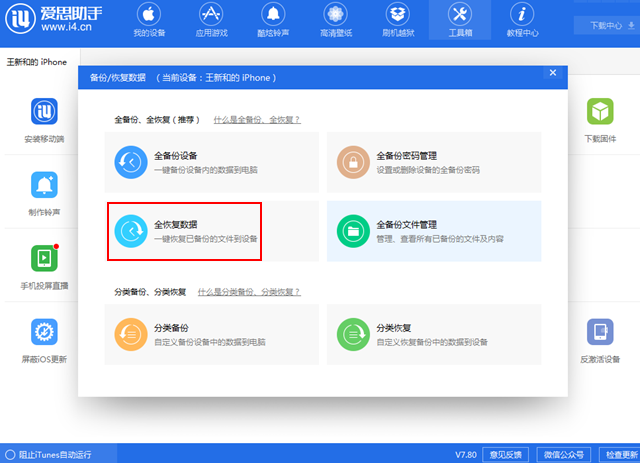
接下来出现这样的一幕“所选全备份文件 备份于iOS12.1设备,不能恢复低于此版本的设备内”,也就是说小编刚才备份的iOS12.1 beta3数据不能恢复到iOS12.0.1(目前降级至这个版本是低于iOS12.1版本),那么该怎么办呢?别急,遇到这个问题, 小编之前为大家分享过一种方法,那就是iOS12高版本备份怎么恢复低版本系统当中。如果看过小编发布的这篇文章,相信有印象,是有办法解决这个问题的。
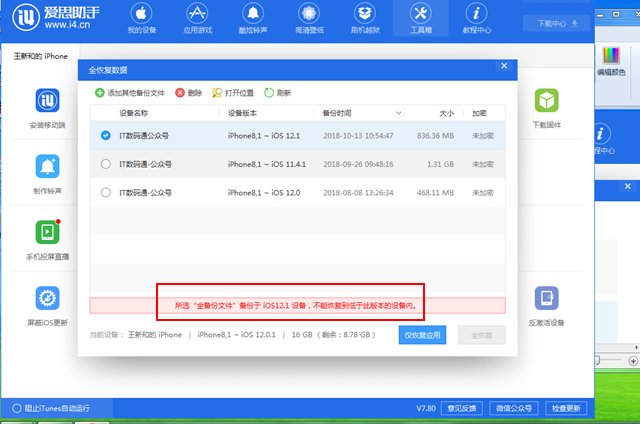
首先我们知道点击立即备份之后,这个备份文件在电脑什么位置。小编打开【文件位置】即可看到备份文件,,找到这个文件夹之后,打开之后会看到一个很长的文件夹名称,这个文件夹就是刚才备份的数据资料文件,如下图所示。
接下来我们打开这个文件夹,在最下方会看到一个“info.plist文件”,我们选中这个文件,鼠标右击选择“以记事本的方式打开”,如下图所示。
记事本打开之后,会显示很多也许大家都看不懂的代码,这点没有关系,也不需要大家看懂。我们需要在记事本里,使用电脑键盘 Ctrl+F键,打开查找功能,查找“Product Version”,接下来我们会在后面的两个string中间的版本号数字修改成降级后的版本号。比如小编这个备份是iOS12.1的,小编要降级至iOS12.0.1,就将里面的12.1数字改成12.0.1就可以了。
只需要将数字改一下就行了,其他不要动,改为之后,记得保存记事本,然后关闭
以上这几个操作非常关键,如果不修改的话,是不能进行全恢复的,所以这个是非常重要的步骤。